
Nie tak dawno temu zainstalowałem na dysku dwa systemy operacyjne C: zainstalował Windows 10 w wersji 1803 i na dysku D: Wersja systemu Windows 10 1809. Ponieważ to rozwiązanie się nie uzasadniało, a ponadto nie było wystarczającej ilości wolnego miejsca na dysku twardym, po włączeniu komputera musisz wybrać, który z dwóch systemów chcesz uruchomić lub poczekać kilka sekund, aby wejść do systemu, postanowiono usunąć drugi system. W każdym razie używany jest tylko jeden system, dzięki czemu możemy usunąć niepotrzebne.
Dzisiaj podzielimy się z Tobą prostym sposobem na usunięcie drugiego systemu operacyjnego..
Najpierw musisz usunąć podwójny rozruch systemu Windows 10.
- Naciśnij Win + R, aw oknie dialogowym Uruchom wpisz: msconfig, kliknij OK

- W oknie, które zostanie otwarte „Konfiguracja systemu”, przejdź do zakładki Pobierz, następnie wybierz system operacyjny, który chcesz opuścić, a następnie kliknij, Użyj jako domyślnej, patrz zdjęcie poniżej:
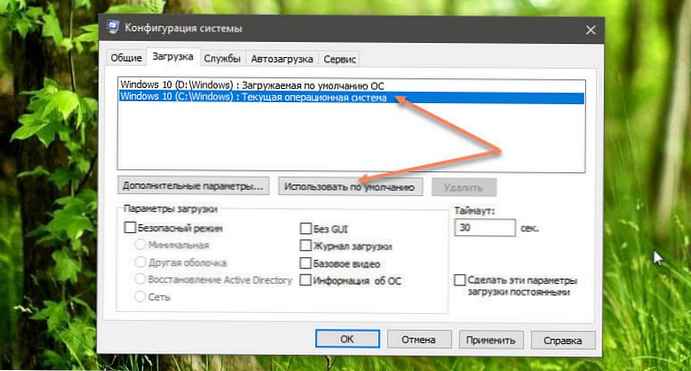
W moim przypadku system, który chcę opuścić, znajduje się na dysku C:
- Teraz wybierz myszką system, który chcesz usunąć, i kliknij przycisk Usuń i uruchom ponownie komputer:
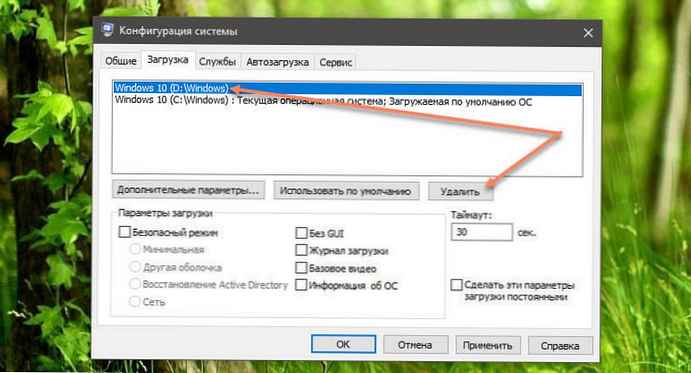
Po wykonaniu powyższych operacji pozostaje tylko usunąć wszystkie foldery drugiego systemu operacyjnego.
- Przejdź na dysk, na którym znajduje się system, którego nie potrzebujemy, w moim przypadku jest to dysk D: i usuń następujące foldery:
- Pliki programów
- Pliki programów (x86)
- Programdata
- Windows
- Użytkownicy
Ponieważ usunięcie tych plików nie jest łatwym zadaniem, masz do wyboru A, B, C:
A. Jeśli na tym dysku nie ma żadnych informacji: otwórz „Ten komputer”, kliknij prawym przyciskiem myszy dysk, na którym znajduje się system, który chcesz usunąć, i wybierz „Format”.
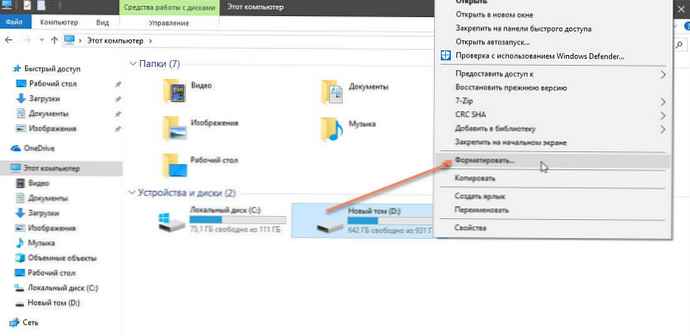
W. Zmień własność folderów i plików, aby je usunąć.
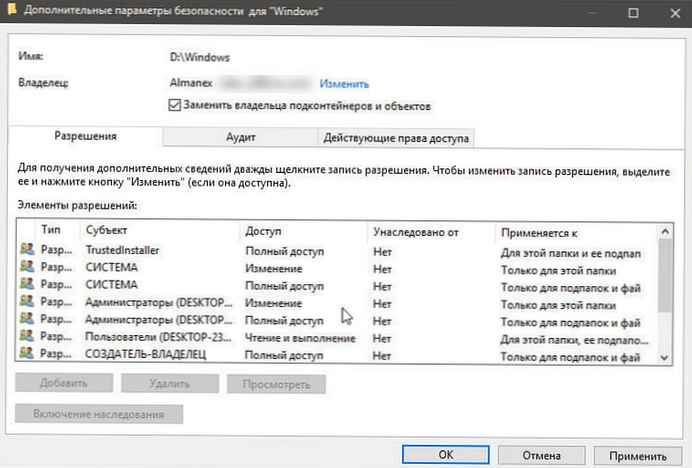
Z. Utwórz nowy folder i zmień jego nazwę na Windows.old, teraz przenieś do niego wskazane powyżej foldery, otwórz „Ten komputer”, kliknij prawym przyciskiem myszy dysk, na którym znajdują się foldery systemowe, które chcesz usunąć, i wybierz „Właściwości”.
- Tab „Ogólne” naciśnij przycisk Oczyszczanie dysku:
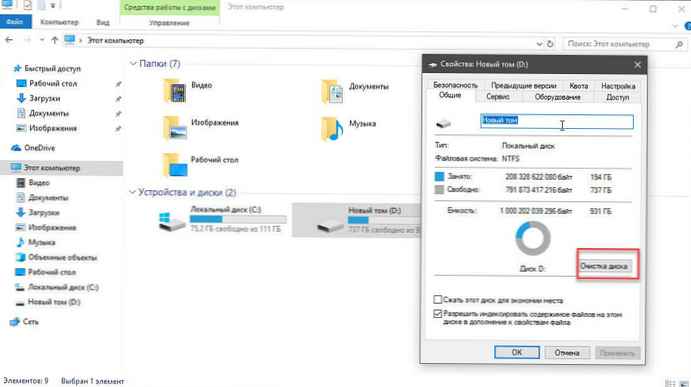
- W następnym oknie kliknij „Wyczyść pliki systemowe”,
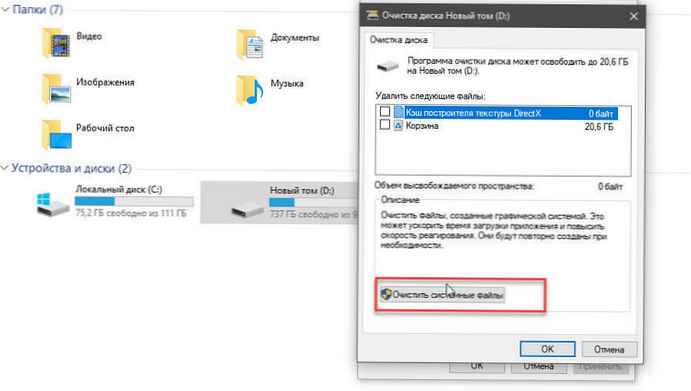
- Zaznacz pole obok „Poprzednie instalacje systemu Windows” i naciśnij przycisk OK.
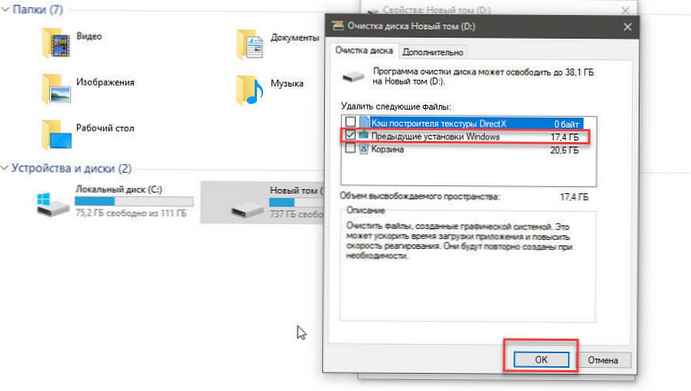
Zachowaj cierpliwość, usunięcie plików drugiego systemu zajmie trochę czasu.
Wszyscy!











